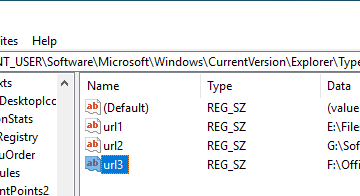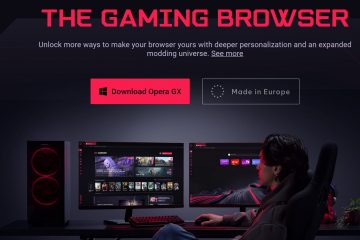スケジューリングにより、全員がアライメントされ、カレンダーへの呼び出しが自動的に追加されます。ほとんどの問題は、スケジュールされた招待状の代わりに Meet Now を使用するときに発生します。繰り返しにするのを忘れたり、正しい会議のオプションを設定したりしないでください。修正:カレンダーから始め、出席者、日付/時刻に記入し、会議オプションを調整します送信する前に
完全なコントロールにデスクトップまたはWebアプリを使用します。モバイルは、迅速なスケジューリングのために機能します。 組織のポリシーは、外部ゲストまたはダイヤルインを制限する場合があります。 ツールを評価している場合は、チームの無料の比較を参照してください:Microsoftチームは無料vs Slackです。
1)チームでカレンダー(デスクトップ/Web)
からスケジュールを立て、左レール(カレンダーアイコン)でカレンダーを選択します。 +新しい会議を選択(右上)。 詳細フォームに、タイトル 必要な出席者(タイプ名または電子メール)
ビジュアルキュー: カレンダー→ +新しい会議→ +新しい会議→詳細フォームタイトル、出席者、日付/時刻、および再発のフィールドを使用します。 src=”https://www.digitalcitizen.life/wp-content/uploads/2025/09/schedule-meeting-microsoft-tems.jpg”> ロビーをバイパスできる:オーガナイザーのみ、私の人だけです。 誰が提示できますか/共同編成者:スクリーン共有とミュートの権利を制御します。 参加者にマイク/カメラを許可します:中断を減らします。 自動的にレコード(組織で利用可能な場合)。
セッションをキャプチャする計画ですか?チームで会議を録音する方法をご覧ください。また、コンテンツも提示する可能性が高いため、画面の共有を確認し、背景効果でビデオの整頓を維持してください。
ビジュアルキュー:招待ヘッダーで、 Meeting Options (link)を選択して設定ペインを開きます。
3)チャンネル会議を詳細フォームでスケジュールしますフォーム、追加チャンネルを選択します。 招待状を送ってください。チャンネルの投稿およびメンバーのカレンダー(設定に応じて)に表示されます。 チームのSharePointに保存されます。記録の詳細については、会議の記録方法を参照してください。
ビジュアルキュー: addチャンネルフィールドは、スケジューリングフォームの日付/時刻の下に表示されます。
4)組織外の人を招待します
in 、人の完全なメールアドレスを入力します。 チームはJoin Linkを使用してメールを送信します。
招待状またはゲストが参加できない場合、組織は外部アクセスを制限する場合があります。
5)招待状で繰り返し(そしてこのイベントまたはシリーズのみを編集する)
を招待します。 後で変更するには、カレンダー→編集→このイベントを選択しますまたはシリーズ→ save/send を選択します。
ビジュアルキュー: 再発ドロップダウンは、日付/時刻ピッカーの下にあります。
6)再スケジュールまたはキャンセル
reschedule:イベントを開くイベント→ edit side/time→ キャンセル:イベントを開く→その他(⋯)→会議のキャンセル→メモを追加→送信。
7)チャット(高速トラック)からスケジュール
チャット(1:1またはグループ)を開きます。 スケジュールAミーティング(プラスアイコン付きカレンダー)をヘッダーに選択します。 チームの参加者は参加者を事前に充填します-日付/時間を設定し、 。
8)モバイル(iPhone/Android)でスケジュール
calendar →+(新しいイベント)。 タイトル、参加者、 date&time 、 repeat (必要に応じて)を追加します。 save
トラブルシューティング
カレンダーがありません:ライセンスまたはポリシーにはカレンダーが含まれない場合があります。デスクトップ/Webアプリに切り替えるか、連絡してください。 ゲストは参加できません:外部アクセスまたはドメインがブロックされる可能性があります。ドメインを許可するか、チャンネルに依存しないプライベート招待状を送信するように依頼してください。 タイムゾーンの問題:設定でチーム/Outlookタイムゾーンを確認します。招待状を再送信します。 出席者は出席できません: Meeting Optionsを介して宣伝します→
FAQS
チャンネル対プライベートミーティング-違いは何ですか?
チャンネルミーティングは、チームのチャンネルに投稿し、SharePointにファイル/録音を保存します。プライベートミーティングはチャット/onedriveでライブ。それ以外の場合は、手動で開始します-会議を記録してください。
どこでスライドを準備しますか?
powerpoint live 鮮明なスライドとプライベートノートの画面を共有するとき。必要に応じて再発を設定します。 会議オプションを調整(ロビー、プレゼンター、オートレコード)。 チームの可視性には、 addチャンネルを使用します。メールでゲストを招待します。 ペンシルアイコンを使用した編集/再スケジュール、または more からのキャンセル。
結論
構造化された招待の場合はカレンダーから始まり、コントロールのために会議オプションを微調整し、チーム全体の可視性にチャネルを使用します。提示するときは、クリーンな共有と背景効果を組み合わせて、出席できない人に適切な場合は記録します。